Как да коригирам миниатюри в Windows 10 (09.15.25)
Вашите миниатюри на файлове или папки не се показват правилно или изобщо не се показват? Това е често срещан проблем в Windows 10, който може да дразни или обърква потребителите. Може да видите файлове без миниатюри на Windows или ако има такъв, може да показва неправилно миниатюрно изображение. Това води до объркване, защото не знаете дали сте получили правилния файл, който търсите, или не.
Windows 10 създава кеш база данни, която включва миниатюри за всеки файл, папка, видео или снимка на вашия настолен компютър. Всеки път, когато създавате нов файл, автоматично се генерира миниатюра на Windows за това. С тази база данни потребителите могат да видят визуализация на файла или поглед върху съдържанието на папка, дори без да я отварят. Тази база данни с миниатюри на Windows обаче става все по-значима с течение на времето, докато създавате повече файлове и папки. Има моменти, когато базата данни се поврежда по някаква причина и миниатюрите се бъркат в процеса. Ето защо понякога ще видите неправилно миниатюрно изображение, а понякога те изобщо не са налични.
За щастие Windows 10 предлага няколко начина за нулиране и възстановяване на базата данни, която съдържа използваните данни за показване на визуализации на файлове. Тази статия ще ви покаже как да пресъздадете файла thumbnail.db, за да разрешите проблемите с визуализацията на миниатюрите.
Използване на почистване на дискаНай-ясният метод за възстановяване на базата данни с миниатюри на Windows е чрез инструмента за почистване на диска в Windows 10. За да направите това:
Професионален съвет: Сканирайте компютъра си за проблеми с производителността, нежелани файлове, вредни приложения и заплахи за сигурността
, които могат да причинят системни проблеми или бавна производителност.
Специална оферта. Всичко за Outbyte, инструкции за деинсталиране, EULA, Декларация за поверителност.
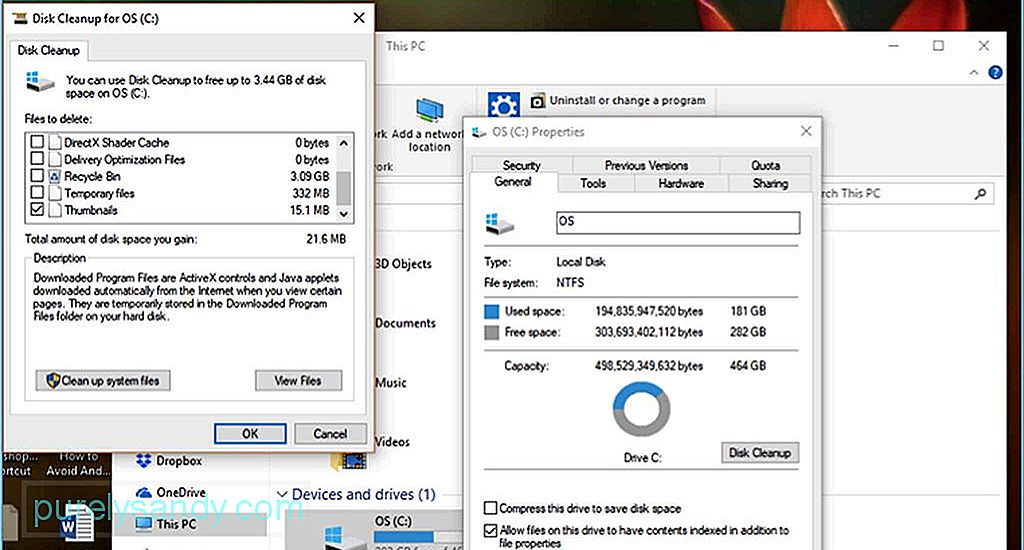
- Стартирайте File Explorer .
- вляво в страничния прозорец щракнете върху Този компютър .
- Щракнете с десния бутон върху OS (C :) , където е инсталирана операционната система Windows 10.
- Щракнете върху Свойства.
- Щракнете върху бутона Почистване на диска . Може да се появи малък прозорец, изчислявайки количеството пространство, което можете да освободите, като използвате Disk Cleanup.
- Превъртете надолу и потърсете Миниизображения в новия прозорец, който ще се появи. Уверете се, че миниатюрите са маркирани и всички останали опции са отметнати.
- Щракнете върху OK , след това върху Изтриване на файлове , за да потвърдете задачата.
В случай, че почистването на диска не работи, можете да опитате да използвате командни редове за изтриване и след това да пресъздадете базата данни с миниатюри в Windows 10. За да направите това:

- Щракнете върху Старт и потърсете командния ред.
- Щракнете с десния бутон приложението Command Prompt от резултатите от търсенето и изберете Стартиране като администратор.
- Въведете следната команда в конзолата, за да убиете File Explorer:
taskkill / f / im explorer.exe
- Натиснете Enter . Ще останете с празен екран с черен фон, с изключение на командната конзола.
- Въведете тази команда, за да изтриете кеша на вашите миниатюри, без да поискате потвърждение, след което натиснете Въвеждане:
del / f / s / q / a% LocalAppData % \ Microsoft \ Windows \ Explorer \ thumbcache _ *. Db
- Въведете тази команда, за да рестартирате File Explorer:
start explorer.exe
- Натиснете Enter и затворете командния ред.
Сега трябва да можете да преглеждате вашите файлове и папки с правилния преглед на миниатюри. Можете да опитате и двата метода, за да сте сигурни, че сте изтрили кеша на миниатюрите напълно, за да можете да създадете нова партида от миниатюри за новите си файлове.
Използване на приложение на трета странаТретият метод е най-лесният начин да изтриете кеша на вашите миниатюри. Можете да използвате приложение на трета страна като Outbyte PC Repair, за да изтриете всички нежелани файлове на вашия компютър, включително вашата база данни с миниатюрни изображения. PC Repair сканира и изтрива компютъра ви за ненужни файлове, боклуци, кеш на браузър и миниатюри и временни файлове, които обикновено създават проблеми за вашия компютър.
Коригиране на настройките на папкатаПонякога проблемът с миниатюрите е причинен от някой или нещо подправяне на настройките на вашата папка. Може да е друг потребител или вирус, който наскоро е нападнал системата ви и е объркал настройките ви. За да коригирате настройките на папката си, изпълнете следните стъпки:
- Стартирайте File Explorer .
- Щракнете върху раздела Преглед , след това щракнете върху Опции . Това ще отвори опциите на папката ви.
- Щракнете върху раздела Преглед .
- Премахнете отметката Винаги да се показват икони, никога миниатюри .
- Щракнете върху Прилагане , за да влязат в сила промените.
- Щракнете върху OK и затворете прозореца с настройки.
Ако проблемът с вашата база данни с миниатюри е причинен от неправилни настройки на папката, този метод трябва да го поправи и ще можете да видите правилните миниатюрни изображения отново.
YouTube Video.: Как да коригирам миниатюри в Windows 10
09, 2025

